En la publicación de hoy, creamos un tutorial especial para usted sobre cómo Organizar Tabla Dinámica por Títulos en Excel.
Es que la tabla dinámica es una de las características esenciales en Excel, y un problema muy común es precisamente saber interpretar la tabla dinámica.
Por tanto, para ello es necesario saber organizar cada columna y fila de la misma. ¿Vamos a ver nuestro tutorial paso a paso a continuación?
Organizar Tabla Dinámica por Títulos
No es difícil imaginar que una tabla dinámica con títulos que no corresponden a los mismos nombres que la tabla base es una tabla desordenada y difícil de entender.
Por lo tanto, cada columna debe corresponder a cada columna de la tabla base, obedeciendo a los títulos y formatos que mejor se adapten a sus necesidades.
También en Excel existe una opción que ayuda y facilita mucho el formato adecuado de una tabla dinámica.
Continúe con nosotros y verá que la tabla dinámica no es tan difícil de entender como mucha gente piensa.
Organizar Tabla Dinámica por Títulos en Excel
Primero, de acuerdo con la imagen de la hoja de trabajo a continuación, comprendamos mejor cómo funciona esta organización.
Observe entonces que a la izquierda tenemos la tabla base, pero a la derecha tenemos la tabla dinámica.
Sin embargo, la tabla dinámica se creó a partir de la tabla de la izquierda, consulte:
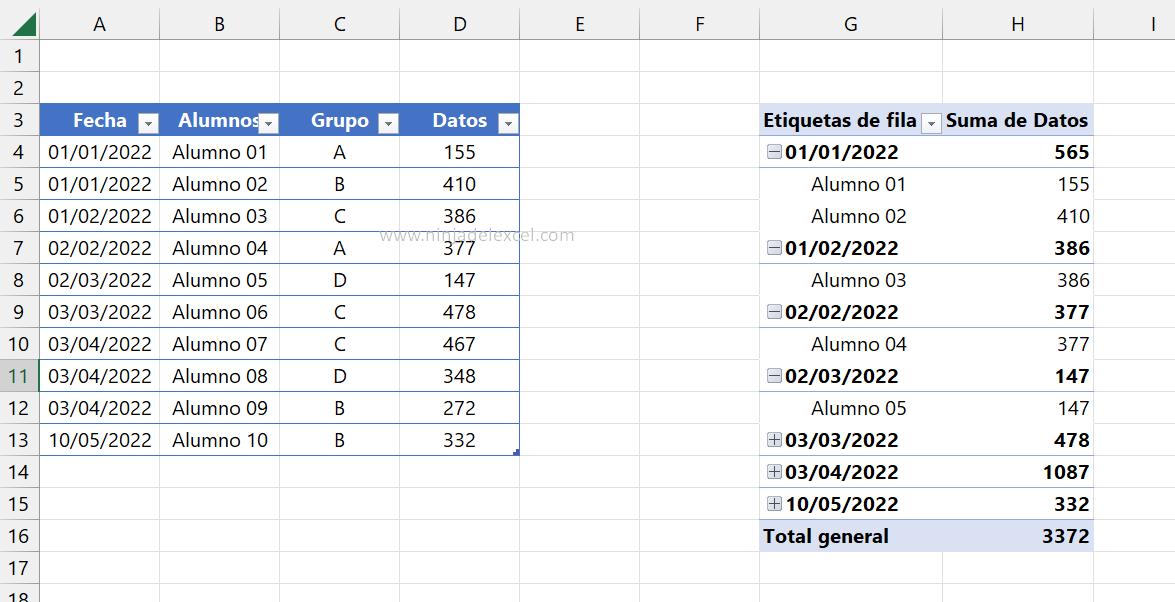
También tenga en cuenta que la tabla dinámica tiene columnas con títulos diferentes a los de la tabla base.
Es decir, en vez de aparecer “Fecha”, tenemos: “Etiquetas de línea” en su lugar. Y la columna de estudiantes tampoco está visible, ya que los estudiantes se agrupan debajo de cada fecha.
Reciba Contenido de Excel
Registre su E-mail aquí en el blog para recibir de primera mano todas las novedades, post y video aulas que posteamos.
¡Su correo electrónico está completamente SEGURO con nosotros!
Es muy importante que me agregues a la lista de tus contactos para que los siguientes E-mails no caigan en el spam. Agregue este: E-mail: [email protected]
Sin embargo, después de verificar este problema de visualización y desorden, debemos resolver este problema.
Entonces, seleccionando cualquier parte de la tabla dinámica:
Haga clic en la pestaña «Diseño» > vaya al botón «Diseño de informe», luego elija la opción: «Mostrar en formato de esquema», vea el ejemplo en la siguiente imagen resaltada en rojo:
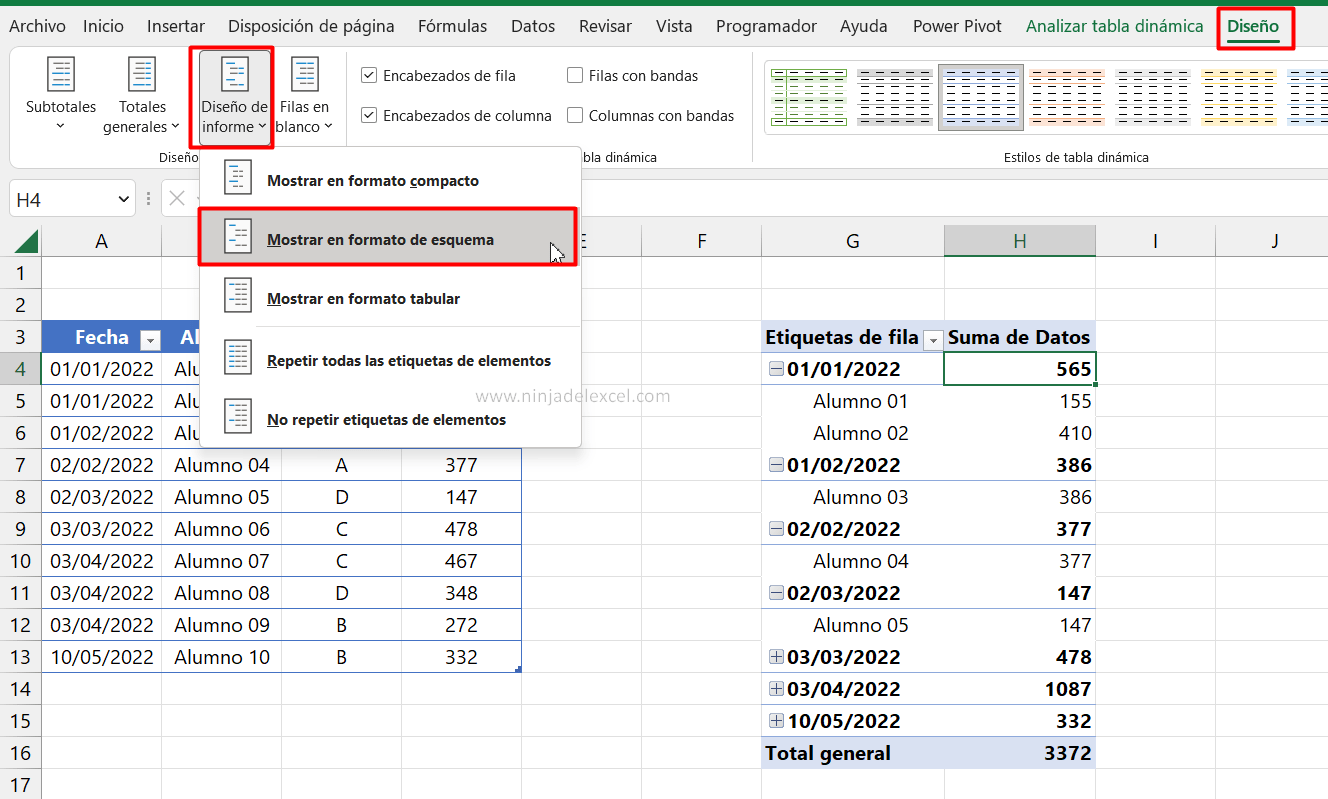
¡Ahora, vea la diferencia de nuestra tabla dinámica a continuación! Porque está mucho más organizada que antes, ¿no?
Y ahora podemos identificar lo que compone la columna de fechas y estudiantes, porque todos están en columnas separadas.
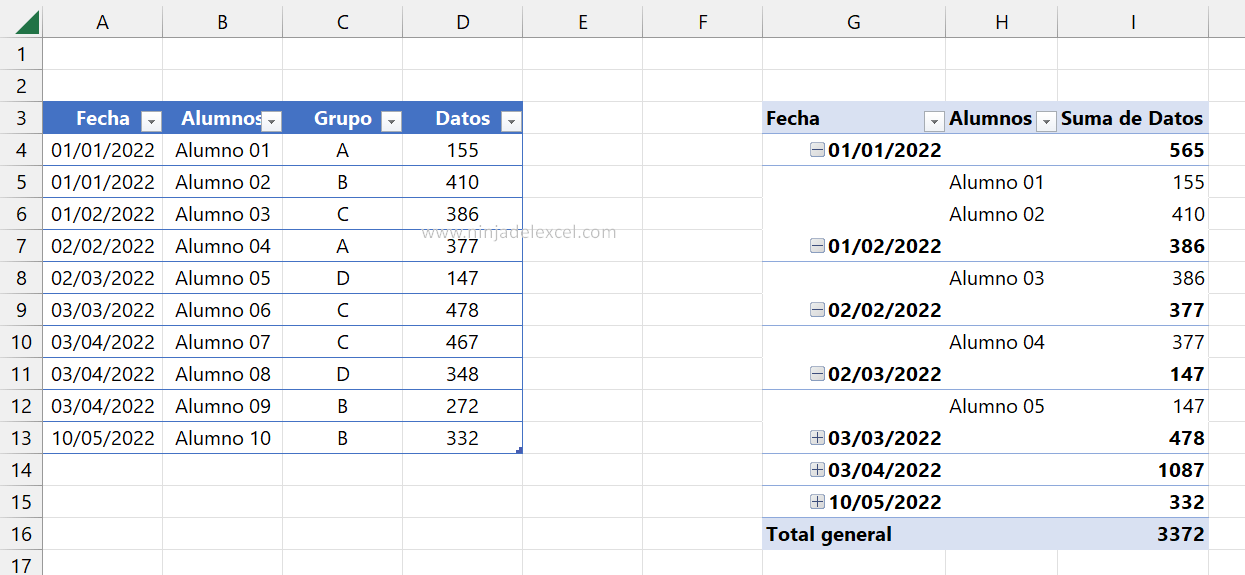
Sin embargo, espero que este tutorial le haya ayudado a aprender una buena práctica más en la organización de Excel.
Curso de Excel Básico, Intermedio y Avanzado:
Pronto, ¡Cursos de Excel Completo! Continúa leyendo nuestros artículos y entérate un poco más de lo que hablaremos en nuestra aulas virtuales.
 Si llegaste hasta aquí deja tu correo y te estaremos enviando novedades.
Si llegaste hasta aquí deja tu correo y te estaremos enviando novedades.
¿Qué esperas? ¡Regístrate ya!
Accede a otros tutoriales de Excel
- Planilla para Organizar Nombres en Excel – Ninja del Excel
- Tabla de Excel para Supermercado (Descarga Gratuita) – Ninja del Excel
- Tabla de Cumpleaños para Empresa en Excel – Ninja del Excel
- Cómo Ordenar por Color en Excel – Ninja del Excel
- Aprender a Ordenar por Fechas y Horas en Excel – Ninja del Excel
















